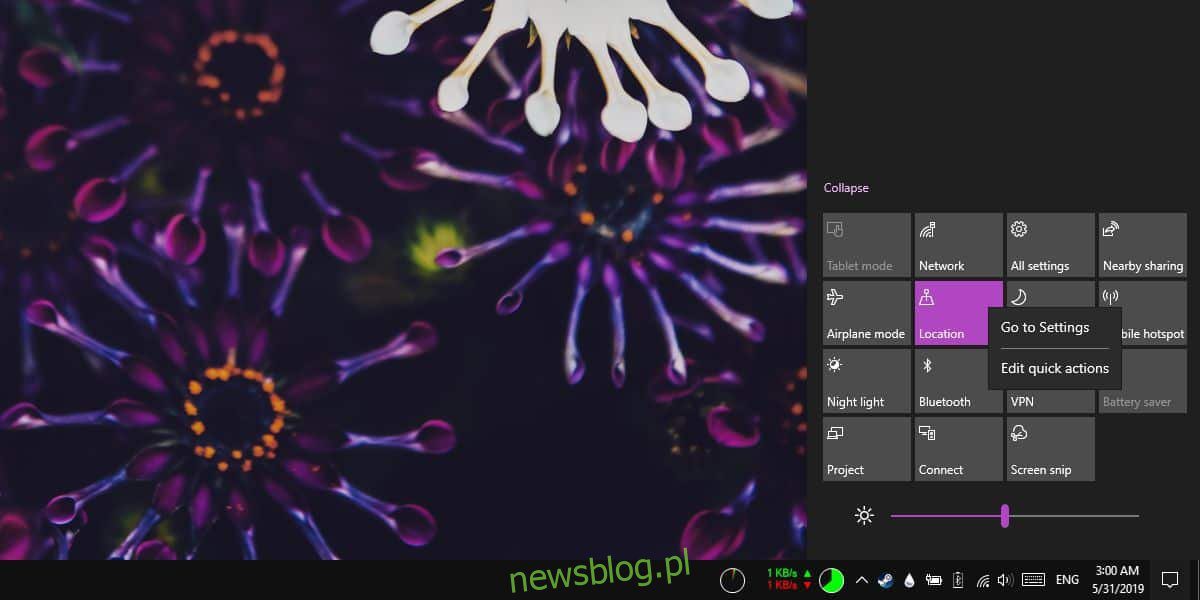
Thao tác nhanh là các ô xếp trong Trung tâm hành động cho phép bạn chuyển đổi các cài đặt như Bluetooth, Hỗ trợ lấy nét, Chế độ trên máy bay, v.v. Trong hệ thống Windows 10 1903, các công tắc này dễ điều chỉnh hơn nhiều. Các phiên bản cũ hơn của HĐH yêu cầu bạn phải thông qua ứng dụng Cài đặt để thay đổi, nhưng giờ đây bạn có thể chỉnh sửa Tác vụ nhanh trong Trung tâm hành động. Đây là cách.
Nếu bạn đang sử dụng phiên bản cũ hơn của hệ thống Windows 10, đây là cách bạn tùy chỉnh các nút thao tác nhanh.
Chỉnh sửa tác vụ nhanh
Mở Trung tâm hành động bằng cách nhấp vào nút của nó ở bên phải của thanh tác vụ. Nhấp chuột phải vào bất kỳ nút bật tắt nào và chọn nút “Chỉnh sửa tác vụ nhanh”.
Các công tắc sẽ vào chế độ chỉnh sửa. Các nút chuyển đổi đã được thêm vào Trung tâm hành động sẽ có biểu tượng ghim ở góc trên bên phải. Nếu bạn muốn xóa nút chuyển đổi, hãy nhấp vào biểu tượng ghim để xóa/bỏ ghim nó.
Để thêm một công tắc, hãy nhấp vào nút Thêm và bạn sẽ thấy danh sách các hành động nhanh mà bạn có thể thêm. Trong khi các nút bật tắt ở chế độ chỉnh sửa, bạn cũng có thể thay đổi thứ tự xuất hiện của chúng. Chỉ cần kéo và thả nút vào nơi bạn muốn.
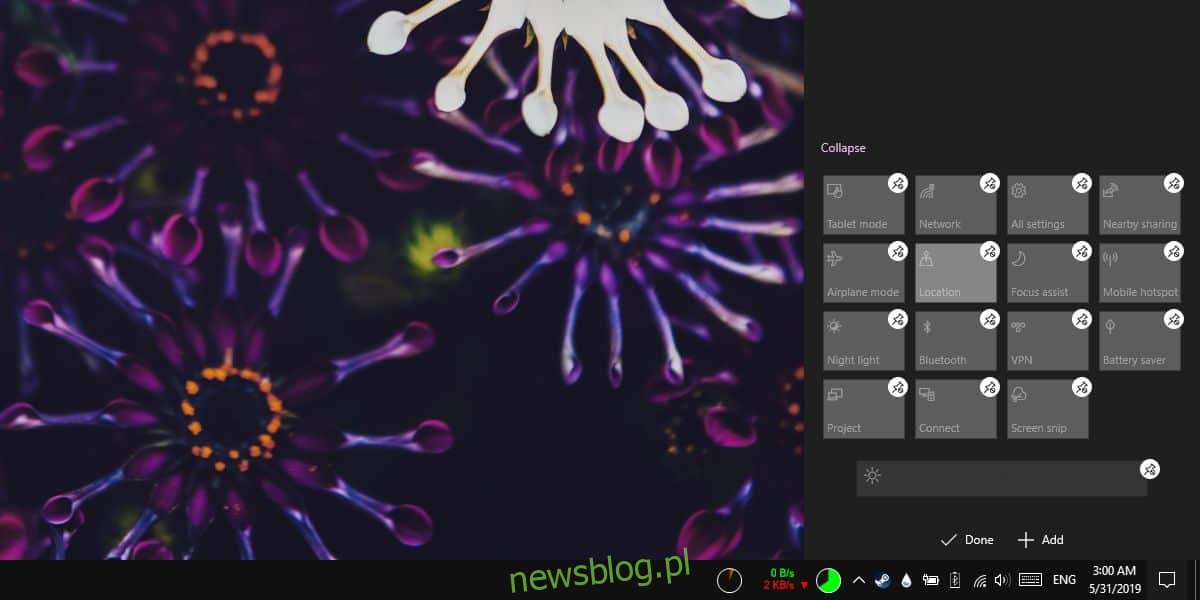
Trong hệ thống Windows 10 1903 Action Center cũng có một thanh trượt Độ sáng mới ở cuối tất cả các Tác vụ nhanh. Bạn có thể ẩn nó bằng cách nhấp vào nút Ghim, nhưng bạn không thể thay đổi vị trí của nó. Nó chỉ có thể được đặt ở dưới cùng.
Tùy chọn cũ trong ứng dụng Cài đặt để thay đổi Tác vụ nhanh hiện mở Trung tâm hành động với Tác vụ nhanh ở chế độ chỉnh sửa. Một số Tác vụ nhanh có cài đặt bổ sung đi kèm và khi nhấp chuột phải vào nút, bạn sẽ vẫn thấy tùy chọn để mở cài đặt.
Cài đặt ban đầu hơi khó tìm và phương pháp chỉnh sửa tác vụ nhanh mới này trực quan hơn nhiều. Người dùng có nhiều khả năng nhấp chuột phải vào một nút chuyển và mong đợi nhiều tùy chọn hơn xuất hiện. Thật đáng để thêm một tùy chọn chỉnh sửa ở đó. Trung tâm hành động vẫn chỉ hiển thị bốn chuyển đổi ở trạng thái thu gọn. Bạn có thể mở rộng nó và nó sẽ giữ nguyên như vậy, vì vậy nếu bạn cần nhiều hơn bốn công tắc thì chúng luôn sẵn sàng.
Nếu bạn muốn có càng ít thao tác nhanh càng tốt, bạn nên biết rằng nhiều công tắc, chẳng hạn như công tắc Thiết kế và Kết hợp, có thể được kích hoạt bằng một phím tắt.
